วิธีดูแลโน้ตบุ๊กของคุณให้ดี ระหว่างที่คุณทำงานที่บ้าน?
เผยแพร่แล้ว: 2022-02-27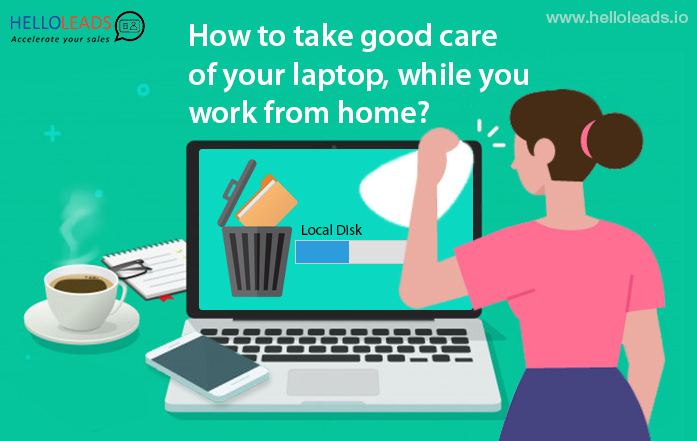
เพื่อนที่ดีของคุณ - แล็ปท็อปของคุณ - ได้ย้ายจากสำนักงานไปที่โต๊ะในครัวด้วยเนื่องจาก Covid19
การทำงานจากที่บ้านหรือที่เรียกกันสั้นๆ ว่า WFH ได้กลายเป็นเรื่องธรรมดามากและจะดำเนินต่อไปอีกหลายเดือนหรือหลายปีขึ้นอยู่กับทิศทางของการระบาดใหญ่
ไม่ใช่ทุกคนที่คุ้นเคยหรือคุ้นเคยกับการทำงานจากที่บ้าน สำหรับมืออาชีพด้านการทำงานหลายคน เทรนด์การทำงานจากที่บ้านนั้นไม่คุ้นเคย
การทำงานจากที่บ้านอาจดูแปลกสำหรับคนที่ทำงานนอกสถานที่ ฮาร์ดแวร์ หรืออาชีพอื่นๆ แต่สำหรับมืออาชีพด้านซอฟต์แวร์ การเปลี่ยน WFH ทำได้ง่ายกว่า เนื่องจากแล็ปท็อปทำงาน ดำเนินการ และส่งมอบงานทั้งหมด
ขณะอยู่ที่สำนักงาน แล็ปท็อปส่วนใหญ่อยู่ในที่ปลอดฝุ่น สภาพแวดล้อมที่ปลอดภัย และบ้านจะไม่เหมือนเดิม นอกจากนี้ ที่สำนักงาน มีคนได้รับมอบหมายให้ดูแลแล็ปท็อปเป็นระยะๆ สิ่งนี้อาจเป็นไปไม่ได้เมื่อคุณทำงานจากที่บ้าน
ดังนั้นจึงเป็นสิ่งสำคัญที่เราจะต้องดูแลแล็ปท็อปของเราเป็นอย่างดีในขณะที่คุณทำงานจากที่บ้าน เพื่ออายุยืนยาวและการทำงานที่ปราศจากปัญหา
ต่อไปนี้คือเคล็ดลับและหลักเกณฑ์ง่ายๆ แต่สำคัญบางประการในการดูแลแล็ปท็อปของเราขณะทำงานจากที่บ้าน
1. เก็บคอมพิวเตอร์หรือแล็ปท็อปของคุณไว้ในห้องที่สะอาดปราศจากฝุ่น

หากคุณนั่งใกล้หน้าต่างหรือใช้งานในที่ที่มีฝุ่นมาก สิ่งนี้อาจปิดกั้นเส้นทางระบายความร้อนในช่วงระยะเวลาหนึ่ง และทำให้แล็ปท็อปของคุณร้อนเร็วขึ้นกว่าปกติและนำไปสู่ปัญหามากมาย เพื่อหลีกเลี่ยงปัญหาเหล่านั้น ทางที่ดีควรจัดสถานที่ทำงานของคุณไว้ในห้องที่สะอาดปราศจากฝุ่น
2. ตรวจสอบให้แน่ใจว่าแป้นพิมพ์มีความชัดเจนก่อนที่จะปิดจอภาพที่ด้านบน
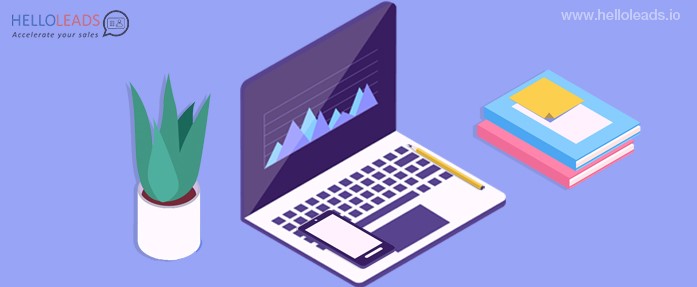
โปรดมองหาสิ่งของต่างๆ เช่น หูฟัง โทรศัพท์มือถือ ปากกา หรือดินสอบนแป้นพิมพ์เมื่อปิดจอแสดงผล เนื่องจากอาจทำให้ปุ่มและจอแสดงผลเสียหายได้ ดังนั้นโปรดล้างรายการทั้งหมดก่อนที่จะปิดจอภาพและหลีกเลี่ยงการวางรายการบนแป้นพิมพ์
3.จับที่ฐาน (ควรใช้มือทั้งสองข้าง) ไม่ใช่ที่จอแสดงผล
หากคุณเพียงแค่ถือและยกแล็ปท็อปขึ้นข้างหน้าจอหรือจอแสดงผลเพียงอย่างเดียว จอแสดงผลหรือชิ้นส่วนเล็กๆ ที่เชื่อมต่อจอแสดงผลเข้ากับฐานจะเสียหายอย่างรวดเร็ว จอแสดงผลยังมีรอยขีดข่วนหรือเสียหายได้ง่ายจากแรงกดโดยตรง ดังนั้นอย่าสัมผัสหน้าจอแสดงผลแรงขึ้นเมื่อปิดหน้าจอแสดงผลเพราะมันอาจแตกได้
4. ใส่และถอดสายเคเบิลเบา ๆ เพื่อไม่ให้พอร์ตเสียหาย
ดูที่สัญลักษณ์บนแล็ปท็อปเสมอเพื่อระบุพอร์ตต่างๆ ก่อนเสียบไดรฟ์ปากกา ไดรฟ์ซีดี และสายเคเบิลข้อมูล เพื่อไม่ให้พอร์ตเสียหาย เมื่องานทั้งหมดเสร็จสิ้น ให้ตรวจสอบปลั๊กเสียบที่ชาร์จ สายเคเบิลข้อมูล ไดรฟ์ปากกา ฯลฯ เพื่อดูว่าถอดออกแล้วหรือไม่
5.ห้ามทิ้งไว้ในหรือบริเวณที่ร้อนจัดและเย็นจัด

ความหนาวเย็นหรือความร้อนสูงอาจทำให้แล็ปท็อปและส่วนประกอบต่างๆ เสียหายได้
อย่าวางแล็ปท็อปไว้ในท้ายรถเมื่ออากาศเย็น หากแล็ปท็อปค้าง อาจทำให้ข้อมูลสูญหายได้
เพื่อหลีกเลี่ยงปัญหาเหล่านั้น ควรใช้กระเป๋าแล็ปท็อปหรือเคสเพื่อปกป้องแล็ปท็อปของคุณจากความร้อนจัดหรืออุณหภูมิที่เย็นจัดขณะเดินทาง
อย่าวางแล็ปท็อปไว้บนเตาอบ ความร้อนสามารถละลายและทำให้ชิ้นส่วนของแล็ปท็อปเสียหายได้
6.หลีกเลี่ยงการวางของหนักๆ เช่น หนังสือ ไว้บนแล็ปท็อป

การวางของหนักๆ เช่น หนังสือไว้บนโน้ตบุ๊ก อาจทำให้หน้าจอ LCD เสียหายได้โดยการกดทับแป้นพิมพ์ นอกจากนี้ คุณไม่ควรวางแล็ปท็อปไว้ใกล้กับอุปกรณ์ที่สร้างสนามแม่เหล็กแรงสูง เช่น โทรทัศน์ ลำโพงขนาดใหญ่ ฯลฯ

7.ใช้แปรงสีฟันเก่าทำความสะอาดบริเวณรอบพัดลมดูดอากาศและช่องว่างระหว่างปุ่มต่างๆ ในแป้นพิมพ์
คุณสามารถใช้แปรงสีฟันเก่าหรือแปรงขนาดเล็กทำความสะอาดฝุ่นหรือเศษอาหารที่สะสมอยู่ในช่องว่างระหว่างแป้นพิมพ์กับบริเวณพัดลมดูดอากาศ
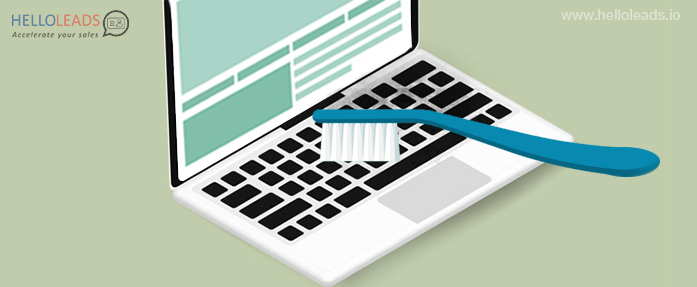
8.พยายามวางแล็ปท็อปไว้บนพื้นผิวที่เรียบและสะอาด อย่าใช้แล็ปท็อปของคุณบนเตียง
การวางแล็ปท็อปของคุณบนพื้นผิวที่ไม่เรียบ เช่น หมอน เตียง หรือบนตักของคุณเป็นเวลานาน ซึ่งจะปิดกั้นกระแสลมและทำให้เครื่องร้อนเกินไป คุณอาจสังเกตเห็นว่าแล็ปท็อปของคุณร้อนขึ้นเมื่อคุณใช้งานในลักษณะนี้
9. ใช้การล้างข้อมูลบนดิสก์เพื่อล้างไฟล์ภายในและไฟล์ชั่วคราว
ใช้การล้างข้อมูลบนดิสก์เพื่อลบไฟล์ชั่วคราวและไฟล์ที่ไม่ต้องการทั้งหมดเป็นประจำ และใช้ Windows Defender เพื่อติดตามคอมพิวเตอร์ของคุณจากโปรแกรมที่ไม่ต้องการที่ติดตั้งระหว่างการทำงานต่างๆ
คุณอาจต้องการทำการจัดเรียงข้อมูลบนดิสก์หนึ่งครั้งใน 3 เดือน
10.เก็บของเหลวและอาหารให้ห่างจากแล็ปท็อปของคุณ
หลีกเลี่ยงการวางอาหารหรือของเหลวไว้ใกล้แล็ปท็อป การรั่วไหลของของเหลวอาจทำให้ส่วนประกอบไมโครอิเล็กทรอนิกส์ภายในเสียหายหรือทำให้เกิดความเสียหายทางไฟฟ้า ไฟฟ้าลัดวงจรอาจทำให้ข้อมูลเสียหายหรือแม้แต่ทำลายบางส่วนของแล็ปท็อปอย่างถาวร แม้ว่าคุณจะระมัดระวัง คนอื่นอาจทำให้เครื่องดื่มของคุณหกได้ การกำจัดสิ่งนี้ทำได้ง่ายมาก เพียงเก็บเครื่องดื่มและอาหารไว้ห่างจากแล็ปท็อป
11. สิ่งที่คุณต้องทำถ้าคุณทำแล็ปท็อปของคุณตก?
- ขั้นแรก ตรวจสอบแล็ปท็อปว่ามีความเสียหายภายนอกหรือไม่
- แล้วลองเปิดเครื่องดู หากไม่ได้ผลก็อาจเสียหายถาวร
- หากเปิดเครื่องแต่มีเสียงบี๊บดัง ให้นับจำนวนเสียงบี๊บและใช้อุปกรณ์อื่นเพื่อค้นหารหัสข้อผิดพลาดที่เกี่ยวข้องทางออนไลน์
- หากเปิดเครื่องโดยไม่มีปัญหาใดๆ ให้มองหาเส้น เครื่องหมาย จุด รูปแบบใดๆ บนจอแสดงผล หากสิ่งเหล่านี้ปรากฏขึ้น แสดงว่าจำเป็นต้องซ่อมแซมจอแสดงผล
- ตรวจดูว่าเครื่องจะเปิดตามปกติโดยไม่ค้างหรือไม่
- หากเปิดขึ้นและโหลดได้ตามปกติ ให้สำรองข้อมูลและไฟล์สำคัญทั้งหมดของคุณทันที เนื่องจากฮาร์ดไดรฟ์อาจหยุดทำงานกะทันหันในภายหลัง
- หากความเสียหายอยู่ที่ภายนอกเท่านั้น และแล็ปท็อปของคุณทำงานตามปกติ คุณสามารถใช้ต่อได้ หากประสิทธิภาพของแล็ปท็อปได้รับผลกระทบ แสดงว่าต้องซ่อมแซมแล็ปท็อปหรืออะไหล่บางส่วนอาจต้องเปลี่ยน
12. จะทำอย่างไรถ้าคุณทำของเหลวหกใส่แล็ปท็อปของคุณ?
- ถอดปลั๊กทันทีหากเสียบอยู่กับแหล่งจ่ายไฟหลัก นอกจากนี้ ให้ถอดแบตเตอรี่ออกทันที
- พยายามคว่ำแล็ปท็อปเพื่อป้องกันการไหลของของเหลวเข้าสู่เมนบอร์ด
- หากมีให้ใช้ผ้าไมโครไฟเบอร์หรือผ้าเช็ดหน้าทำความสะอาด
- ในกรณีที่ทำน้ำหกใส่มาก ให้เอียงแล็ปท็อปไปทางช่องระบายอากาศแล้วเขย่าเบาๆ การถอดฮาร์ดไดรฟ์ก็มีประโยชน์เช่นกัน แต่ต้องทำอย่างระมัดระวัง
- หลังจากทำความสะอาดตามขั้นตอนข้างต้นแล้ว ให้เก็บโน้ตบุ๊กไว้ในที่แห้งและอบอุ่นเป็นเวลา 1-2 วัน
- หากยังคงทำงานไม่ถูกต้องจำเป็นต้องซ่อมแซมหรือเปลี่ยนใหม่
นอกจากนี้ โปรดตรวจสอบให้แน่ใจว่าคุณไม่ได้ดาวน์โหลดโปรแกรมติดตั้งที่ไม่ต้องการเมื่อดาวน์โหลดซอฟต์แวร์จากเว็บ สร้างขึ้นเพื่อติดตั้งซอฟต์แวร์ที่ไม่ต้องการ ซึ่งจัดทำเป็นซอฟต์แวร์ฟรีเพื่อให้ไฟล์ที่คุณต้องการ
นอกจากนี้ยังเป็นประโยชน์ในการตรวจสุขภาพแล็ปท็อป 1 ครั้ง 3 เดือน เพื่อขจัดข้อผิดพลาดหรือปัญหาที่อาจคืบคลานเข้ามาระหว่างการใช้งานตามปกติ
มีความสุขกับการทำงานจากที่บ้าน!! ดูแลแล็ปท็อปของคุณ เพื่อนของคุณ!
